¿Quiere brindarles a los suscriptores y espectadores más información sobre cada sección de su video de YouTube? Intenta usar los capítulos de YouTube. Los capítulos de YouTube dividen el contenido de su video en secciones, dando a cada sección su propia vista previa individual para ayudar a los espectadores a reproducir una sección específica. Bastante útil, ¿verdad?
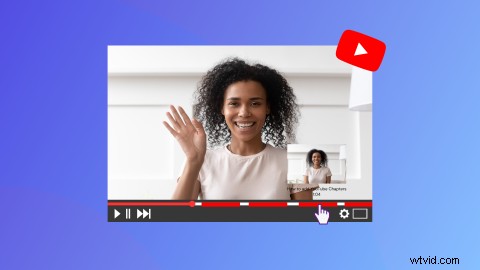
Siga leyendo para descubrir cómo los capítulos de YouTube pueden cambiar el juego cuando se trata de hacer que su video sea de fácil acceso y cómo agregar capítulos a los videos de YouTube.
¿Qué son los capítulos de YouTube?
Al igual que las miniaturas de YouTube, los capítulos de YouTube son una herramienta útil para creadores y suscriptores. La función divide el contenido de YouTube en pequeñas secciones, cada una con su propia vista previa individual. Los capítulos de video permiten a los espectadores volver a ver fácilmente diferentes partes de un video de YouTube y omitir capítulos, y también son visibles cuando los espectadores realizan búsquedas en Google con un dispositivo móvil. Los capítulos son extremadamente útiles en un tutorial o videos de YouTube de estilo documental. Los creadores de YouTube pueden agregar capítulos personalizados para cada video subido o confiar en los capítulos de video automáticos creados por YouTube.
No todos los videos de YouTube son elegibles para Capítulos automáticos. Si un canal de YouTube tiene advertencias activas o si el contenido no cumple con las pautas de YouTube, los capítulos de video no estarán disponibles.
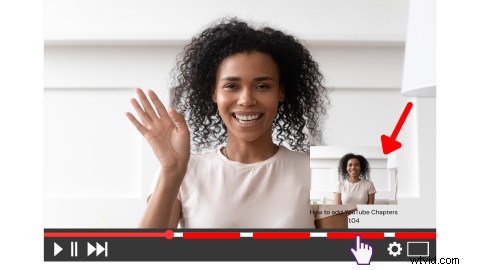
Cómo agregar capítulos a videos de YouTube
Los capítulos de YouTube son fáciles de agregar a los videos de YouTube. Siga estos pasos para agregar capítulos con solo unos pocos clics.
1. Cómo agregar sus propios capítulos de video
Los capítulos de video se generan automáticamente a partir de las marcas de tiempo de YouTube que los creadores ingresan en cada cuadro de descripción de video.
Paso 1. Inicie sesión en YouTube Studio
Para comenzar con los capítulos de YouTube, diríjase a YouTube Studio e inicie sesión.
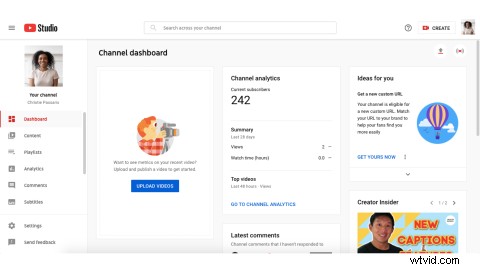
Paso 2. Localice el video de YouTube al que desea agregar capítulos
Localice el menú de la izquierda en su pantalla. Haga clic en Contenido. A continuación, haga clic en el video al que le gustaría agregar capítulos de YouTube. El video se abrirá automáticamente una vez que se haga clic.
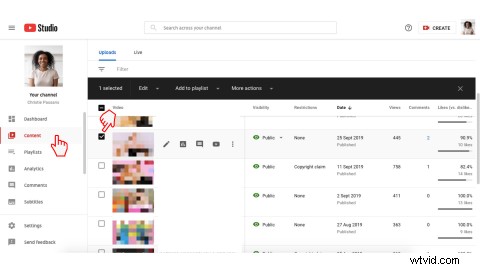
Paso 3. Agregue marcas de tiempo al cuadro de descripción del video
En la Descripción, agregue una lista de marcas de tiempo y títulos de YouTube. Asegúrate de que tu primera marca de tiempo de YouTube comience a las 00:00 con tu introducción de YouTube. Tenga en cuenta que necesita al menos tres marcas de tiempo de YouTube enumeradas en orden ascendente con una duración mínima de 10 segundos por capítulo.
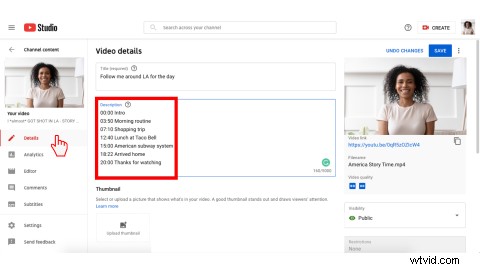
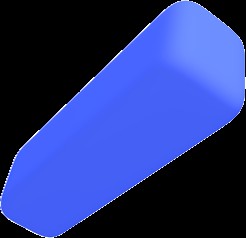
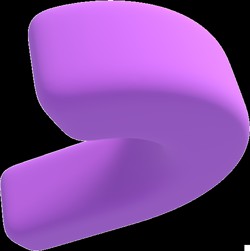
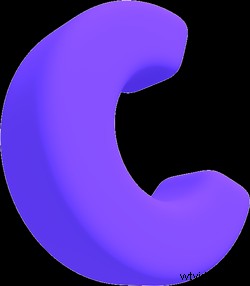 Editor de video gratuito en el navegador
Editor de video gratuito en el navegador Haz videos profesionales en minutos
Prueba gratis2. Cómo utilizar los capítulos automáticos de vídeo
Si no desea agregar ninguna marca de tiempo de YouTube a la descripción de su video, deje que los capítulos de video automáticos hagan el trabajo por usted.
Paso 1. Inicie sesión en YouTube Studio
Para comenzar con los capítulos de YouTube, diríjase a YouTube Studio e inicie sesión.
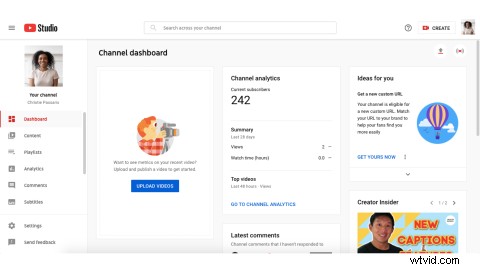
Paso 2. Localice el video de YouTube al que desea agregar capítulos
Localice el menú de la izquierda en su pantalla. Haga clic en Contenido. A continuación, haga clic en el video al que le gustaría agregar capítulos de YouTube. El video se abrirá automáticamente una vez que se haga clic.
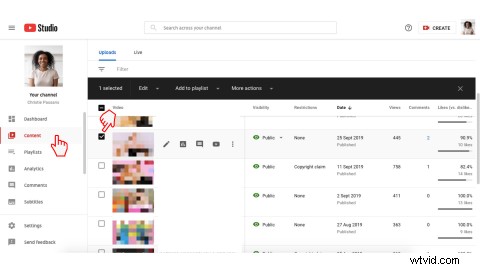
Paso 3. Permitir capítulos automáticos de YouTube
Haz clic en MOSTRAR MÁS y en Capítulos automáticos , seleccione Permitir capítulos automáticos (cuando esté disponible y sea elegible). De manera predeterminada, esta casilla estará marcada para todas las cargas nuevas.
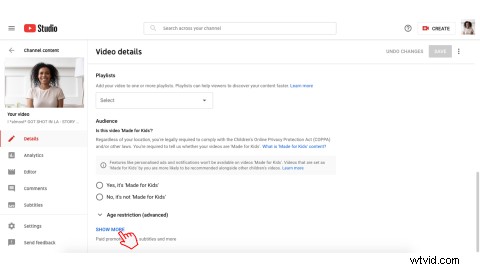
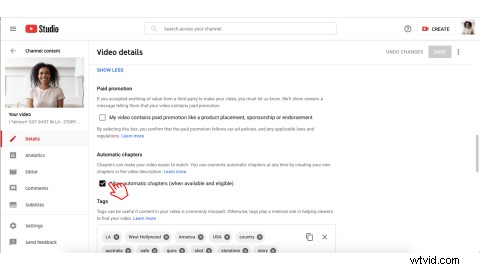
Preguntas frecuentes 1. ¿Los creadores necesitan agregar YouTube CC o voces en off para hacer ¿Funcionan los capítulos?
Los creadores no necesitan agregar YouTube CC o voces en off para que los capítulos funcionen. Sin embargo, ambas funciones de video de YouTube ayudan a los espectadores a ver videos sin sonido y mejorar la usabilidad, y obtener el máximo beneficio de los capítulos de YouTube.
Si está buscando formas fáciles de agregar YouTube CC o una voz en off gratuita, diríjase al editor de video en línea gratuito de Clipchamp. Los creadores pueden seleccionar más de 170 voces realistas y agregar subtítulos generados automáticamente de forma gratuita.
FAQ 2. Cómo agregar marcas de tiempo a un video de YouTube
Las marcas de tiempo de YouTube son fáciles de agregar. Todo lo que tienes que hacer es escribir la hora en el formato minutos:segundos , luego algunas palabras clave para el segmento de video en el cuadro de descripción del video de YouTube. Las descripciones de los videos de YouTube tienen un máximo de 1000 caracteres.
Preguntas frecuentes 3. ¿Cómo puedo guardar el audio de YouTube para mis videos?
Puedes guardar fácilmente audio de YouTube con YouTube Premium, o explorar tres métodos más sencillos con la guía de audio de Clipchamp sobre cómo guardar YouTube.
FAQ 4. Cómo cancelar el uso de capítulos de video automáticos
Para inhabilitar los capítulos de video automáticos para un video específico, siga estos pasos:
-
Inicia sesión en YouTube Studio.
-
Haga clic en Configuración .
-
Haga clic en Subir valores predeterminados .
-
Haga clic en Configuración avanzada pestaña.
-
En Configuración avanzada , desmarque Permitir capítulos automáticos (cuando estén disponibles y sean elegibles) .
Agregue valor a sus videos de YouTube con los capítulos de YouTube
Optimice fácilmente sus videos de YouTube con los capítulos de YouTube. Un paso adicional agregado a su programa de carga podría ser el truco que necesita para aumentar la visibilidad y agregar valor a su contenido de YouTube. Crea increíbles videos de YouTube con el editor de video en línea gratuito de Clipchamp.
